VLAN インターフェイスを設定します
 変更を提案
変更を提案


管理ノードとゲートウェイノードに仮想 LAN ( VLAN )インターフェイスを作成し、それらを HA グループとロードバランサエンドポイントで使用してトラフィックを分離し、セキュリティ、柔軟性、パフォーマンスを向上させることができます。
VLAN インターフェイスに関する考慮事項
-
VLAN インターフェイスを作成するには、 VLAN ID を入力し、 1 つ以上のノード上で親インターフェイスを選択します。
-
親インターフェイスは、スイッチでトランクインターフェイスとして設定する必要があります。
-
親インターフェイスは、グリッドネットワーク( eth0 )、クライアントネットワーク( eth2 )、または VM やベアメタルホスト用の追加のトランクインターフェイス( ens256 など)です。
-
VLAN インターフェイスごとに、特定のノードに対して選択できる親インターフェイスは 1 つだけです。たとえば、グリッドネットワークインターフェイスとクライアントネットワークインターフェイスを同じゲートウェイノード上で同じ VLAN の親インターフェイスとして使用することはできません。
-
VLAN インターフェイスが管理ノードトラフィック用で、 Grid Manager および Tenant Manager に関連するトラフィックが含まれている場合は、管理ノード上のインターフェイスのみを選択します。
-
VLAN インターフェイスが S3 または Swift クライアントトラフィック用の場合は、管理ノードまたはゲートウェイノード上のインターフェイスを選択します。
-
トランクインターフェイスを追加する必要がある場合は、次の詳細を参照してください。
-
* VMware (ノードのインストール後) * : VMware :ノードにトランクインターフェイスまたはアクセスインターフェイスを追加します
-
* RHEL または CentOS (ノードのインストール前) * : ノード構成ファイルを作成
-
* Ubuntu または Debian (ノードをインストールする前) * : ノード構成ファイルを作成
-
* RHEL 、 CentOS 、 Ubuntu 、または Debian (ノードのインストール後) * : Linux :ノードにトランクインターフェイスまたはアクセスインターフェイスを追加します
-
VLAN インターフェイスを作成します
-
を使用して Grid Manager にサインインします サポートされている Web ブラウザ。
-
Root アクセス権限が割り当てられている。
-
ネットワークでトランクインターフェイスが設定され、 VM または Linux ノードに接続されている。トランクインターフェイスの名前を確認しておきます。
-
設定する VLAN の ID を確認しておきます。
ネットワーク管理者が、 1 つ以上のトランクインターフェイスと 1 つ以上の VLAN を設定して、異なるアプリケーションまたはテナントに属するクライアントトラフィックまたは管理トラフィックを分離している場合があります。各 VLAN は、数値 ID またはタグで識別されます。たとえば、ネットワークで FabricPool トラフィックに VLAN 100 を使用し、アーカイブアプリケーションに VLAN 200 を使用しているとします。
グリッドマネージャを使用して、クライアントが特定の VLAN 上の StorageGRID にアクセスできるようにする VLAN インターフェイスを作成できます。VLAN インターフェイスを作成するときは、 VLAN ID を指定し、 1 つ以上のノード上で親(トランク)インターフェイスを選択します。
ウィザードにアクセスします
-
* configuration * > * Network * > * vlan interfaces * を選択します。
-
「 * Create * 」を選択します。
VLAN インターフェイスの詳細を入力します
-
ネットワーク内の VLAN の ID を指定します。1~4094 の値を入力できます。
VLAN ID は一意である必要はありません。たとえば、あるサイトの管理トラフィックに VLAN ID 200 を使用し、別のサイトのクライアントトラフィックに同じ VLAN ID を使用できます。各サイトに異なる親インターフェイスのセットを持つ個別の VLAN インターフェイスを作成できます。ただし、同じ ID の 2 つの VLAN インターフェイスは、ノード上の同じインターフェイスを共有できません。
すでに使用されている ID を指定すると、メッセージが表示されます。同じ VLAN ID に対して別の VLAN インターフェイスを引き続き作成することも、 * Cancel * を選択して既存の ID を編集することもできます。
-
必要に応じて、 VLAN インターフェイスの短い概要 を入力します。
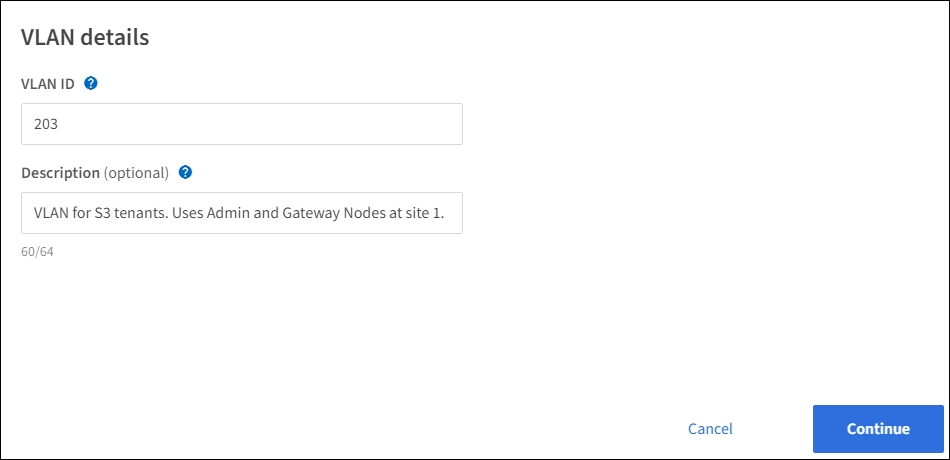
-
「 * Continue * 」を選択します。
親インターフェイスを選択します
次の表に、グリッドの各サイトのすべての管理ノードとゲートウェイノードで使用可能なインターフェイスを示します。管理ネットワーク( eth1 )インターフェイスは親インターフェイスとして使用できず、表示されません。
-
この VLAN を接続する 1 つ以上の親インターフェイスを選択してください。
たとえば、ゲートウェイノードと管理ノードのクライアントネットワーク( eth2 )インターフェイスに VLAN を接続できます。
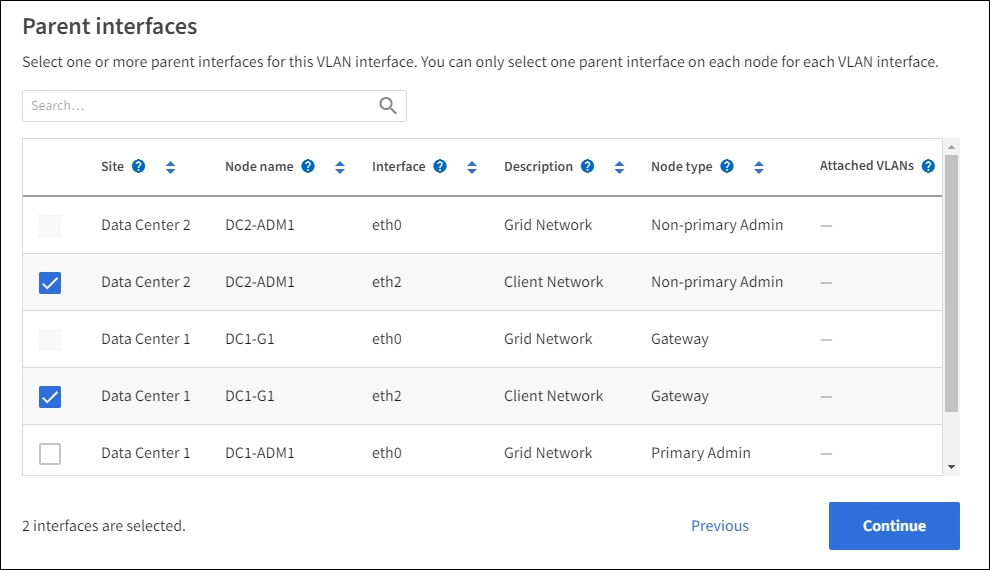
-
「 * Continue * 」を選択します。
設定を確認します
-
構成を確認し、変更を行います。
-
VLAN ID または概要 を変更する必要がある場合は、ページの上部にある *Enter VLAN details * を選択します。
-
親インターフェイスを変更する必要がある場合は、ページの上部にある「親インターフェイスを選択」を選択するか、「 * 前へ * 」を選択します。
-
親インターフェイスを削除する必要がある場合は、ごみ箱を選択します
 。
。
-
-
[ 保存( Save ) ] を選択します。
-
新しいインターフェイスが High Availability groups ページで選択されて、ノードの * Network Interfaces * テーブルに表示されるまで、最大 5 分待ちます( * nodes * > * _parent interface node_name > * Network * )。
VLAN インターフェイスを編集します
VLAN インターフェイスを編集する場合、次の種類の変更を行うことができます。
-
VLAN ID または概要 を変更します。
-
親インターフェイスを追加または削除します。
たとえば、関連付けられているノードの運用を停止する場合、 VLAN インターフェイスから親インターフェイスを削除できます。
次の点に注意してください。
-
HA グループで VLAN インターフェイスを使用している場合、 VLAN ID は変更できません。
-
HA グループで親インターフェイスが使用されている場合、親インターフェイスを削除することはできません。
たとえば、 VLAN 200 がノード A および B の親インターフェイスに接続されているとしますHA グループでノード A の VLAN 200 インターフェイスとノード B の eth2 インターフェイスを使用している場合、ノード B の未使用の親インターフェイスを削除できますが、ノード A の使用済みの親インターフェイスを削除することはできません
-
* configuration * > * Network * > * vlan interfaces * を選択します。
-
編集する VLAN インターフェイスのチェックボックスを選択します。次に、 * アクション * > * 編集 * を選択します。
-
必要に応じて、 VLAN ID または概要 を更新します。次に、 [* Continue (続行) ] を選択します。
HA グループで VLAN が使用されている場合、 VLAN ID は更新できません。
-
必要に応じて、チェックボックスをオンまたはオフにして、親インターフェイスを追加したり、未使用のインターフェイスを削除したりします。次に、 [* Continue (続行) ] を選択します。
-
構成を確認し、変更を行います。
-
[ 保存( Save ) ] を選択します。
VLAN インターフェイスを削除します
1 つ以上の VLAN インターフェイスを削除できます。
HA グループで現在使用されている VLAN インターフェイスは削除できません。HA グループを削除する前に、 VLAN インターフェイスを HA グループから削除する必要があります。
クライアントトラフィックの中断を回避するには、次のいずれかを実行します。
-
この VLAN インターフェイスを削除する前に、 HA グループに新しい VLAN インターフェイスを追加してください。
-
この VLAN インターフェイスを使用しない新しい HA グループを作成してください。
-
削除する VLAN インターフェイスが現在アクティブインターフェイスである場合は、 HA グループを編集します。削除する VLAN インターフェイスを優先順位リストの一番下に移動します。新しいプライマリインターフェイスとの通信が確立されるまで待ってから、 HA グループから古いインターフェイスを削除します。最後に、そのノードの VLAN インターフェイスを削除します。
-
* configuration * > * Network * > * vlan interfaces * を選択します。
-
削除する各 VLAN インターフェイスのチェックボックスを選択します。次に、 * アクション * > * 削除 * を選択します。
-
「 * はい * 」を選択して選択を確定します。
選択したすべての VLAN インターフェイスが削除されます。VLAN Interfaces ページに、グリーンの成功バナーが表示されます。


